Panduan ini menjelaskan cara menggunakan Perlindungan Data Sensitif dengan Cloud Data Fusion.
Cloud Data Fusion menyediakan plugin Sensitive Data Protection yang menyediakan tiga transformasi yang dapat memfilter, menyamarkan, atau mendekripsi data sensitif Anda:
Transformasi Filter PII memungkinkan Anda memfilter catatan sensitif dari aliran data input.
Transformasi Samarkan memungkinkan Anda mengubah data sensitif, seperti menyamarkan data atau mengenkripsinya.
Transformasi Decrypt memungkinkan Anda mendekripsi data sensitif yang sebelumnya dienkripsi menggunakan transformasi Redact,
Biaya
Dalam dokumen ini, Anda akan menggunakan komponen Google Cloudyang dapat ditagih berikut:
Untuk membuat perkiraan biaya berdasarkan proyeksi penggunaan Anda,
gunakan kalkulator harga.
Sebelum memulai
Di Google Cloud konsol, buka halaman pemilih project, lalu pilih atau buat project.
Aktifkan Cloud Data Fusion API untuk project Anda.
Aktifkan DLP API (bagian dari Perlindungan Data Sensitif) untuk project Anda.
Memberikan izin Sensitive Data Protection
Di konsol Google Cloud , buka halaman IAM.
Di tabel izin, pilih salah satu akun layanan berikut di kolom Principal:
Untuk izin ke resource saat runtime, pilih akun layanan yang digunakan cluster Dataproc Anda. Defaultnya adalah akun layanan Compute Engine, yang tidak direkomendasikan karena alasan keamanan
Untuk izin ke resource saat menggunakan Wrangler atau Pratinjau di Cloud Data Fusion (bukan saat runtime), pilih akun layanan yang cocok dengan format:
service-project-number@gcp-sa-datafusion..

Klik ikon pensil di sebelah kanan akun layanan.
Klik Add Another Role.
Klik dropdown yang muncul.
Gunakan kotak penelusuran untuk menelusuri, lalu pilih Administrator DLP.
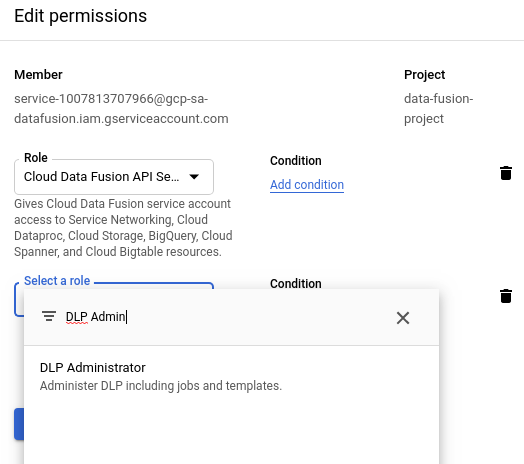
Klik Simpan. Pastikan Administrator DLP muncul di kolom Peran.

Men-deploy plugin Sensitive Data Protection
Buka instance Anda:
Di konsol Google Cloud , buka halaman Cloud Data Fusion.
Untuk membuka instance di Cloud Data Fusion Studio, klik Instance, lalu klik View instance.
Di UI web Cloud Data Fusion, klik Hub di kanan atas.
Klik plugin Pencegahan Kebocoran Data.
Klik Deploy.
Klik Selesai.
Klik Buat pipeline.
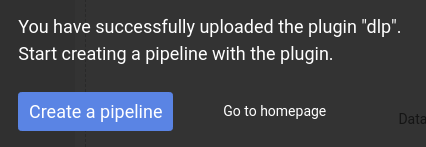
Menggunakan transformasi Filter PII
Transformasi ini memisahkan data sensitif dari data non-sensitif. Record dianggap sensitif jika cocok dengan kriteria yang Anda tentukan dalam template Perlindungan Data Sensitif. Misalnya, saat membuat template, Anda dapat menentukan data sensitif sebagai informasi kartu kredit atau nomor Jaminan Sosial.
Buka pipeline Anda di Cloud Data Fusion, lalu klik Studio > Transformasi.
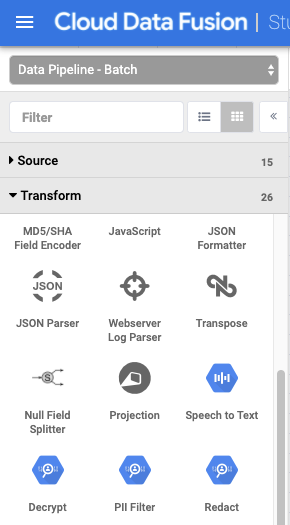
Klik transformasi Filter PII.
Arahkan pointer ke node Filter PII, lalu klik Properti.
Di bagian Filter pada, pilih apakah Anda ingin memfilter rekaman atau kolom.
Sesuai dengan batas Sensitive Data Protection, jika sebuah rekaman melebihi 0,5 MB, pipeline Cloud Data Fusion Anda akan gagal. Untuk menghindari kegagalan tersebut, filter menurut kolom, bukan menurut data.
Di bagian Template ID, masukkan ID template dari template Perlindungan Data Sensitif yang Anda buat.
Di bagian Penanganan Error, tentukan cara melanjutkan saat pipeline Anda menemukan data sensitif. Pilih salah satu opsi penanganan error berikut:
- Hentikan pipeline: Menghentikan pipeline segera setelah terjadi error.
- Lewati rekaman: Melewati rekaman yang menyebabkan error. Pipeline terus berjalan, dan tidak ada error yang dilaporkan.
- Kirim ke error: Mengirim error ke port error. Pipeline terus berjalan.
Klik tombol X.
Menggunakan transformasi Samarkan
Transformasi ini mengidentifikasi rekaman sensitif dalam aliran input dan menerapkan transformasi yang Anda tentukan ke rekaman tersebut. Kumpulan data dianggap sensitif jika cocok dengan filter Perlindungan Data Sensitif standar yang Anda pilih atau template kustom yang Anda tentukan.
Di halaman Studio pada UI web Cloud Data Fusion, klik untuk meluaskan menu Transform.
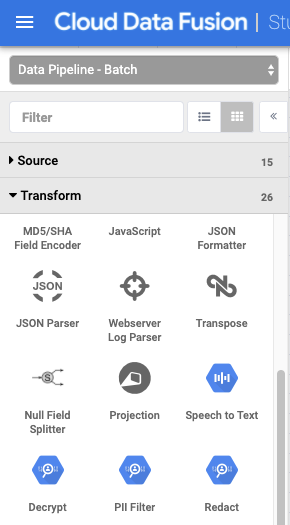
Klik transformasi Redact.
Arahkan kursor ke node Redact, lalu klik Properties.
Pilih apakah Anda ingin menerapkan transformasi ke filter standar atau apakah Anda ingin membuat filter sendiri.
Anda tidak dapat menggabungkan kedua opsi ini. Anda dapat menggunakan filter standar ATAU membuat template kustom.
Filter standar
Untuk menerapkan transformasi ke filter standar, biarkan Template Kustom disetel ke Tidak, dan di bagian Pencocokan, tentukan aturan:
Setelah Terapkan, klik dropdown, lalu pilih transformasi. Pelajari lebih lanjut transformasi yang tersedia di bagian Deskripsi pada tab Dokumentasi plugin.
Setelah diaktifkan, klik dropdown dan pilih kategori, yang merupakan sekumpulan filter Sensitive Data Protection standar yang dikelompokkan menurut jenisnya. Untuk mengetahui daftar lengkap kategori yang disediakan dan filter yang ada di dalamnya, lihat bagian Pemetaan Filter DLP di tab Dokumentasi plugin.
Untuk menetapkan beberapa aturan pencocokan, klik tombol +.
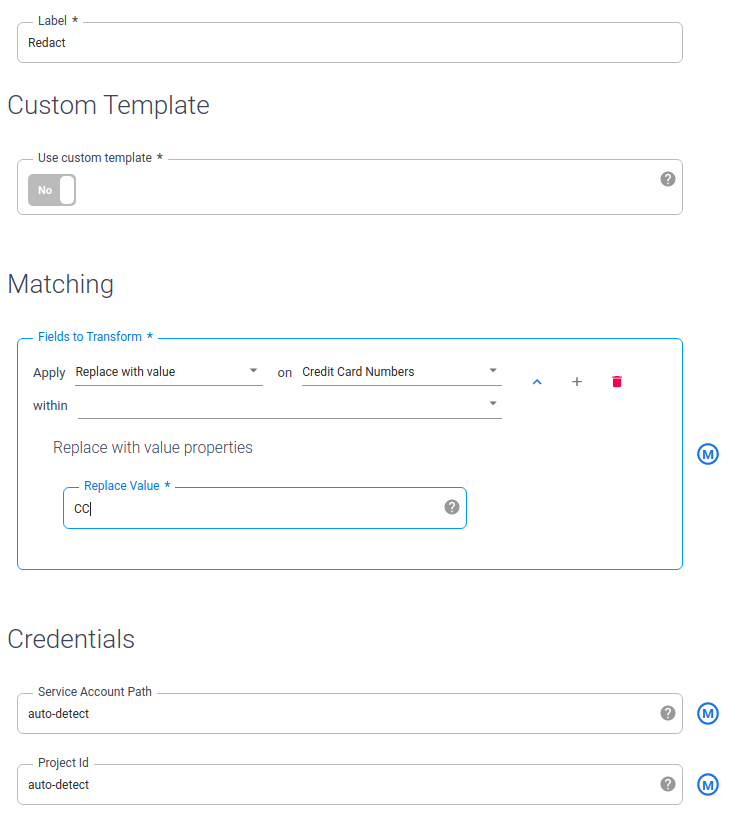
Template kustom
Untuk menerapkan transformasi sesuai dengan template kustom, tetapkan Template Kustom ke Ya.
Kembali di UI web Cloud Data Fusion, di menu Redact properties, di bagian Template ID, masukkan ID template kustom yang Anda buat.
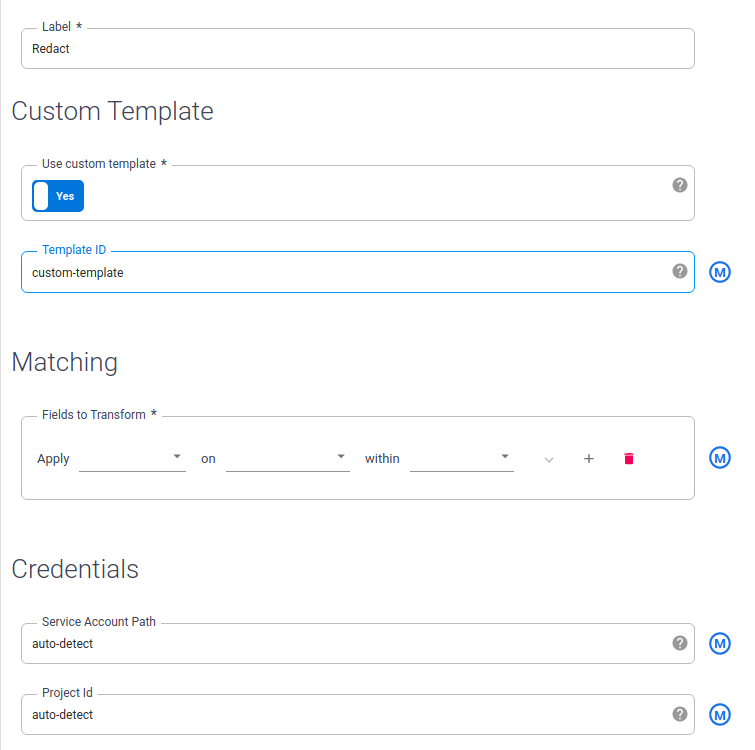
Klik tombol X.
Menggunakan transformasi Dekripsi
Transformasi ini mengidentifikasi rekaman yang dienkripsi menggunakan Perlindungan Data Sensitif dalam aliran input dan menerapkan dekripsi. Hanya data yang dienkripsi menggunakan algoritma yang dapat dibalik seperti Format Preserving Encryption atau Deterministic Encryption yang dapat didekripsi.
Di halaman Studio pada UI web Cloud Data Fusion, klik untuk meluaskan menu Transform.
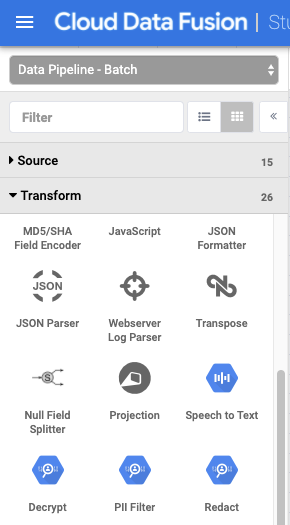
Klik transformasi Decrypt.
Arahkan pointer ke node Decrypt, lalu klik Properties.
Masukkan nilai yang sama dengan yang digunakan untuk mengonfigurasi plugin Redact yang mengenkripsi data ini. Properti untuk plugin ini identik dengan plugin Redact.
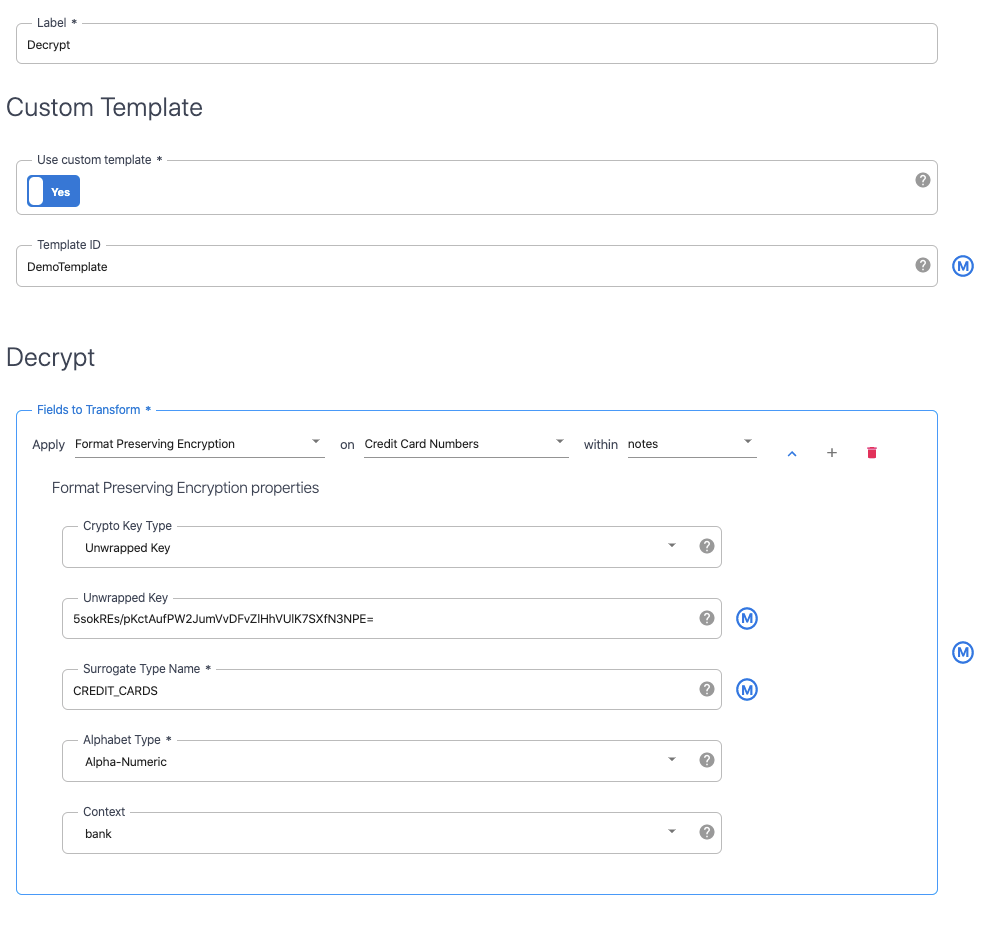
Klik tombol X.
Langkah berikutnya
- Ikuti tutorial untuk menyamarkan data pengguna sensitif.
- Baca selengkapnya tentang Sensitive Data Protection.

